Stapelkonvertierung
Die Stapelkonvertierung in Video Pro X ermöglicht es, mehrere Videodateien, Filme oder sogar ganze Projekte mit nur einem Schritt in ein anderes Format zu konvertieren. Sie können beispielsweise eine große Anzahl von Videos in das gewünschte Format exportieren, um sie anschließend auf verschiedenen Geräten wie Computern, Tablets oder Smartphones abzuspielen. Die Stapelkonvertierung ist somit eine sehr praktische Funktion, insbesondere wenn Sie mit vielen Videos arbeiten und eine effiziente Arbeitsweise bevorzugen.
Die Stapelkonvertierung kann mit verschiedenen Voreinstellungen aufgerufen werden. Eine Vorauswahl erscheint aber nur, wenn Sie einen Film oder ein Projekt geladen haben.
Folgende Szenarien gibt es:
-
Die Stapelkonvertierung wurde über das Kontextmenü im Media Pool aufgerufen: Die zuvor im Media Pool markierten Dateien werden in die Auftragsliste übertragen und können in die verfügbaren Formate konvertiert werden.
-
Es ist nur ein leerer Film geöffnet: In diesem Fall erreichen Sie die Stapelkonvertierung über das Menü „Datei“. Es öffnet sich zusätzlich zur Stapelkonvertierung ein Dialog, in welchem Videodateien ausgewählt und geladen werden können, die in andere Formate konvertiert werden sollen.
-
Mehrere Filme mit Videomaterial sind geöffnet: Jeder geöffnete Film wird als ganzes Video exportiert. Das lohnt sich für besonders große Projekte mit vielen Einzelfilmen, so dass nicht jeder Film separat exportiert werden muss.
-
Ein Film mit Videomaterial und mehr als einem Objekt in der ersten Spur ist geöffnet: Sie öffnen die Stapelkonvertierung über das Menü „Datei“ oder das Tastaturkürzel S. Es erscheint zunächst ein Dialog, in dem Sie auswählen, welche Aufträge für die Stapelkonvertierung angelegt werden sollen:
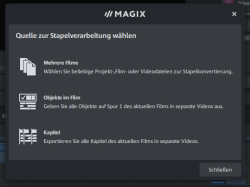
-
Mehrere Filme: Der geöffnete Film wird als ganzes Video exportiert. Im Dialog können weitere Filme zur Liste der Aufträge hinzugefügt werden.
-
Objekte im Film: Hier werden alle in der ersten Spur vorhandenen Objekte in einzelne Videodateien exportiert.
-
Kapitel: Alle Kapitel des aktuellen Films werden als einzelne Videodateien konvertiert.
-
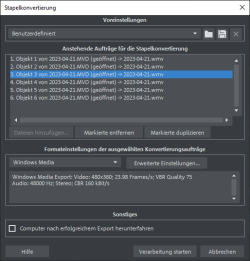
Voreinstellungen: Hier können Sie die aktuellen Einstellungen speichern und wieder laden. Diese enthalten sowohl die Liste der zu exportierenden Dateien als auch die Exporteinstellungen und -namen für alle Einträge.
HINWEIS Die Stapelkonvertierung referenziert unmittelbar auf Projekte und darin enthaltene Objekte. Bedenken Sie daher bei der Konvertierung ganzer Filme und Projekte, dass das Quellmaterial vorhanden sein muss. Bei der Konvertierung einzelner Objekte muss außerdem gewährleistet sein, dass die Filmdatei zwischen dem Laden und Speichern einer Konfiguration nicht verändert wurde.
Dies ist die Liste aller Objekte, die in das jeweils angegebene Format konvertiert werden sollen. Dabei kann jeder Auftrag seine eigene Exporteinstellung haben.
Dateien hinzufügen (nicht beim Konvertieren einzelner Objekte aus Filmen): Hier können Sie Dateien manuell hinzufügen, dies schließt auch Filmdateien und Projekte mit ein.
Markierte entfernen: Die markierten Aufträge werden aus der Liste entfernt.
Markierte duplizieren: Wenn Sie Aufträge in mehrere Formate exportieren wollen, können Sie diese markieren, duplizieren und mit einer individuellen Exporteinstellung versehen.
Formateinstellungen: Hier nehmen Sie Formateinstellungen für die momentan ausgewählten Aufträge vor, dabei lassen sich auch mehrere Aufträge gleichzeitig mit einer Einstellung versehen. Wählen Sie einen oder mehrere Aufträge aus der Auftragsliste aus.
HINWEIS Hinweis beim Einstellen des Formats für mehrerer Aufträge: Hat einer der markierten Aufträge vorher bereits eine individuelle Einstellung bekommen, geht diese bei Auswahl eines anderen Formates verloren. Um das zu verhindern, entfernen Sie die Markierung bei dem jeweiligen Auftrag per Strg + Mausklick
Stellen Sie in dem Flipmenü das Zielformat ein. Voreingestellt ist „Windows Media Video" (WMV).
Erweiterte Einstellungen: Hier öffnen Sie den Dialog zu den erweiterten Formateinstellungen. Dieser entspricht dem Dialog beim normalen Videoexport eines Filmes.
TIPP Wenn Sie für mehrere Aufträge den gleichen Dateinamen einstellen, werden die erzeugten Dateien intelligent durchnummeriert. So können Sie beispielsweise bequem mehrere thematisch zusammengehörige Filme konvertieren und gleichzeitig die richtige Abspielreihenfolge sicherstellen.
Computer nach erfolgreichem Export herunterfahren: Diese Option ist insbesondere dann nützlich, wenn Sie viele Filme mit langer Spieldauer exportieren und dabei ein besonders hochwertiges und damit rechenaufwändiges Zielformat verwenden. Sie können den Computer die einzelnen Aufträge abarbeiten lassen, er wird nach dem Beenden aller Aufträge regulär heruntergefahren.
Stapelkonvertierung starten: Klicken Sie auf „Verarbeitung starten", um den Vorgang zu starten. Nach Ende der Konvertiervorgänge wird in einem Fenster eine Liste aller Exportvorgänge zusammen mit einer Erfolgsmeldung angezeigt.
HINWEIS
Während des Stapelkonvertiervorgangs werden unkritische Meldungen unterdrückt, die beim normalen Importprozess in MAGIX Video Pro X erscheinen könnten. Ziel ist es, eine möglichst unterbrechungsfreie Konvertierung aller Aufträge durchführen zu können.
Trotzdem gibt es einige wichtige Meldungen, die eine Eingabe erfordern können. Stellen Sie daher vor einer langwierigen Stapelverarbeitung sicher, dass die zu konvertierenden Dateien oder das Projekt problemlos geladen werden können.